Что такое разъемы Pci
Обновлено: 13.05.2024
Peripheral Component Interconnect, или PCI, — наиболее распространенный способ подключения дополнительных плат контроллера и других устройств к материнской плате компьютера. Этот тип разъема появился в начале 1990-х годов и используется до сих пор. В настоящее время существует три основных разъема материнской платы PCI (обычно называемых «слотами»).
- 64-битный PCI
- 32-битный PCI и PCI-X
- PCI Express (PCI-E)
Каждый тип слота PCI выглядит по-разному и поддерживает разные устройства. Установка карты PCI в неправильный слот может привести к повреждению карты и потенциальному выходу из строя всего компьютера.
64-битный PCI:

LaCie больше не производит продукты, совместимые с этим слотом. Это не было распространено на ПК, но все компьютеры Macintosh G4 и G3 использовали их. Этот слот можно определить по трем его сегментам, причем самый короткий сегмент находится в центре.
32-битный PCI и PCI-X:

LaCie производит несколько плат расширения, использующих этот разъем. Разница между обычным 32-битным слотом PCI и PCI X заключается в слоте средней длины с левой стороны. Только PCI-X имеет этот последний сегмент. Кроме того, 32-разрядные карты PCI будут правильно работать в разъеме PCI-X, но карты PCI-X не работают в стандартном 32-разрядном разъеме PCI.
Практически на всех материнских платах ПК есть как минимум 32-разрядный разъем PCI. Macintosh G5 использовал PCI-X до перехода на аппаратные версии с жидкостным охлаждением. Apple может найти серийный номер G5, чтобы определить, доступны ли слоты PCI-X или вместо этого необходимо использовать новую карту PCI-E.
Эти слоты можно отличить от 64-битных PCI по организации сегментов. Маленький сегмент находится первым, а не в центре.
PCI Express (PCI-E):

Большинство компьютеров, выпущенных после 2005 года (включая Macintosh), оснащены разъемами PCI-E. Их может быть трудно идентифицировать, так как длина паза может варьироваться. Эти варианты называются «дорожками» и обычно обозначаются числом, за которым следует x (1x 8x 16x и т. д.). На рисунке показан слот PCI 16x. Слот 1x начинается с того же маленького сегмента, но за ним следует второй маленький сегмент. Чем больше полос, тем выше скорость интерфейса. Большинство карт PCIx имеют скорость 1x или 4x (за заметным исключением видеоконтроллеров, которые практически всегда представляют собой карты 16x.
Плата расширения 1x PCI-E поместится в слот 16x. Из-за разницы в физическом размере оставшаяся часть слота останется незанятой, но это нормально.
Этот слот можно отличить от других (особенно 32-битных PCI) по его физическому размеру. Все разъемы на слоте PCI-E заметно меньше, и он установлен глубже в материнскую плату, чем другие слоты PCI.

Разъемы PCIe позволяют вашей материнской плате подключаться к наиболее важным компонентам вашего ПК и обеспечивать ключевые функции. Они также предоставляют вам множество вариантов настройки и обновления, когда вы готовы выйти за рамки предварительно загруженных функций, таких как графика и хранилище.
Если вы хотите собрать или обновить свой ПК или просто хотите узнать больше об аппаратном обеспечении ПК, разумно начать с PCIe. В этой статье мы объясним основы этой технологии и предложим обзор популярных вариантов обновления и компонентов, которые вы можете добавить в свою установку.
Что такое PCIe или PCI Express?
PCIe — это сокращение от "Express Interconnect Interconnect" ("Экспресс-соединение периферийных компонентов"), и в основном он используется в качестве стандартизированного интерфейса для компонентов материнской платы, включая графику, память и хранилище.
PCIe получает в своем названии часть «межсоединение периферийных компонентов», потому что он предназначен для обработки двухточечных соединений для неосновных компонентов. Производители добавили «экспресс», чтобы отличить новый стандарт от старых стандартов PCI, подчеркнув существенное улучшение производительности по сравнению с предыдущими версиями.
Слоты и карты PCIe
Слот PCIe или PCI Express — это точка соединения между «периферийными компонентами» вашего ПК и материнской платой. Термины «карта PCIe» и «карта расширения» просто относятся к оборудованию, такому как видеокарты, процессоры, твердотельные накопители (SSD) или жесткие диски, которые вы можете добавить к своему устройству через слоты PCIe, что делает оба термина универсальными для различные компоненты.
Каковы стандартные размеры PCIe?
Несмотря на то, что существуют разные размеры и конфигурации, большинство пользователей сталкиваются только с четырьмя основными размерами. Размер представляет собой количество прямых подключений, обеспечиваемых слотом PCIe или картой.
- PCIe x1
- PCIe x4
- PCIe x8
- PCIe x16
Эти соединения обычно называются дорожками, и в большинстве случаев чем их больше, тем лучше может работать ваше оборудование. Чтобы максимизировать эффективность, высокопроизводительные устройства, как правило, полагаются почти исключительно на PCIe x16. Это делает их особенно полезными для геймеров или тех, кто работает с визуальными эффектами.
У этих компонентов обычно не так много скрытого багажа, хотя всегда важно проверить спецификации, если вы в чем-то не уверены. Не все порты PCIe имеют одинаковое количество доступных рейтингов, даже если они физически совпадают.
Как поколение PCIe влияет на скорость
Исторически обновления PCIe удваивали скорость передачи и использовали кратность 8, начиная с поколения 3.0. Новые поколения также предлагают удвоенную пропускную способность по сравнению с предыдущими версиями, что значительно увеличивает объем данных, которые могут быть переданы в секунду. Ваши преимущества максимальны при использовании портов и карт одного поколения.
При использовании PCIe 4.0 пропускная способность составляет 64 гигабайта в секунду при скорости передачи 16 гигабайт в секунду (ГТ/с). Для пользователей устаревших устройств, выпущенных за несколько лет до последней версии, есть большой потенциал для улучшения с помощью новых технологий.
За прошедшие годы в PCIe произошли существенные изменения, связанные со значительным повышением эффективности и добавлением дополнительных функций. В 2020 году оборот новых обновлений выглядит быстрее, чем когда-либо. Для потребителя все это должно привести к повышению производительности оборудования по мере появления новых поколений.
Популярное использование дополнительных слотов PCIe
Хотя варианты обновлений и надстроек зависят от материнской платы вашего ПК, большинство потребительских настольных устройств поставляются с дополнительными слотами PCIe. Они предоставляют множество различных возможностей для обновлений, некоторые из которых являются исключительно нишевыми, а другие применимы практически к каждому пользователю. Вот несколько популярных вариантов.
1. Добавьте или обновите свои выделенные графические и звуковые карты
Повышение графического потенциала вашего ПК — отличный проект PCIe по многим причинам. Если ваш ПК имеет встроенную графику, добавление дискретной видеокарты может значительно улучшить визуальный вывод. Просто выберите предпочитаемую видеокарту NVIDIA или AMD и установите ее в доступный порт PCIe с лучшим рейтингом.
Обновление вышедшей из строя звуковой карты или звуковой карты более низкого качества — еще один простой способ улучшить мультимедийные возможности с помощью PCIe. Если вы заменяете неисправный компонент, вы сразу заметите разницу. В большинстве случаев установка включает деактивацию существующего звука и добавление новой звуковой карты.
Стоит отметить, что установка новой звуковой карты не всегда так необходима, как новая видеокарта. На самом деле, вам могут просто понадобиться подходящие аудиоаксессуары, такие как новые динамики или наушники, чтобы насладиться первоклассным звуком. Ознакомьтесь со спецификациями существующего оборудования и проведите небольшое исследование, прежде чем решите обновить его.
2. Карты ТВ-тюнера и карты видеозахвата
Карты ТВ-тюнера и карты видеозахвата — еще одно приложение, связанное с мультимедиа, хотя в настоящее время большинство карт сочетают в себе обе функции. Вы можете использовать карты тюнера, чтобы ваш компьютер мог принимать обычные телевизионные сигналы, хотя некоторые карты имеют приложения, выходящие за рамки видео, включая доступ к FM-радио.
Что касается карт видеозахвата, они обеспечивают более динамичную форму записи. В наши дни они становятся все более популярными из-за преобладания стримеров и геймеров. С функцией захвата видео или специальной картой легко снимать высококачественное видео игрового процесса или любого другого развлечения, которое вы предлагаете своей аудитории.
Все эти приложения часто объединяются для удобства, часто в различных комбинациях. Если вы хотите сразу отметить несколько пунктов, убедитесь, что вы покупаете карту, которая поддерживает все три функции; ТВ, радио и видеосъемка.
3. Добавьте функции Wi-Fi и факса
Многие ПК и ноутбуки уже оснащены беспроводным подключением к Интернету, но в некоторых случаях может быть особенно полезной отдельная карта Wi-Fi. Например, это отличный способ дополнить более слабый сигнал, когда у вас возникают проблемы с маршрутизатором или подключением. Вы даже можете использовать его, чтобы полностью обойти неисправную или несовместимую встроенную систему, если хотите.
Вы также можете добавить карту модема в свою настройку. Конечно, большинство из нас не хотят добавлять новую телефонную линию или коммутируемое подключение к Интернету, поэтому вы можете задаться вопросом: когда мне когда-нибудь понадобится модемная карта? Существует множество потенциальных приложений, особенно если вы хотите использовать функции факса для бизнеса или в личных целях.
4.Карты хранения и контроллера RAID
Слоты PCIe часто используются для обновления или добавления нового локального хранилища. Установка SSD на материнскую плату через соединение PCIe обеспечивает более высокую эффективность и идеально подходит для тех, у кого есть большие файлы данных, которым нужна емкость и скорость.
Вы также можете использовать дополнительные разъемы PCIe для установки RAID-контроллера, который может управлять всем вашим массивом хранения. RAID-массивы — отличный способ обновить хранилище по всем направлениям. Некоторые из этих функций встроены во многие современные материнские платы, поэтому они не всегда могут понадобиться в вашей ситуации. Узнайте больше о RAID-массивах в нашей статье HP Tech Take здесь.
Чего ожидать от следующего поколения соединений PCIe
Самый большой и новейший стандарт PCIe — PCIe 4.0, но он не будет пользоваться наибольшим спросом слишком долго. Версия 5.0 была представлена в 2019 году и должна быть реализована в 2020 году, что делает ее технически самым современным стандартом PCIe. В то время как 4.0 обеспечивает пропускную способность 64 ГБ/с при 16 ГТ/с, 5.0 – 128 ГБ/с при 32 ГТ/с.
Мы не должны ожидать, что PCIe 6.0 будет выпущен до 2021 года или позже с точки зрения полной реализации, но он уже находится в разработке. Ожидается, что он будет соответствовать типичным изменениям поколений, предлагая двойную пропускную способность на уровне 256 ГБ/с со скоростью 64 ГТ/с. Это означает, что производительность растет, а когда речь идет о технологии PCIe, она развивается быстрее, чем когда-либо.
Можно ли смешивать карты и слоты?
Один из самых важных моментов, который следует помнить о PCIe, – это обеспечение совместимости. С соединениями PCIe вы можете подключать меньшие соединения к большим портам. Вы также можете подключать большие соединения к меньшим портам. Но использование двух конфигураций разного размера для полного контакта может иметь негативные последствия.
В частности, эти соединения страдают от существенного снижения пропускной способности. Установка карты большего размера в меньший порт оказывает более сильное негативное влияние на качество вашего опыта, но вы все равно можете увидеть менее оптимальную производительность и наоборот.
В заключение
Форматы PCIe меняются быстрее, чем когда-либо, и прирост производительности с каждым обновлением значителен. В результате еще никогда не было так легко настроить и улучшить работу с помощью относительно простых обновлений оборудования или надстроек.
Хотите узнать больше о PCIe? Стандарт разработан и поддерживается организацией под названием PCI-SIG, которая предлагает массу информации о совместимости и поддержке сообщества.
И если вы пытаетесь освоить все, что связано с PCIe, вам также не помешает узнать больше о материнских платах. Обязательно ознакомьтесь с нашей статьей Что делает материнская плата? для всестороннего руководства по этой части технологии. Затем вы можете прочитать наше руководство «Как выбрать материнскую плату», чтобы получить советы по покупкам.
Статьи по теме:
Об авторе
Дуайт Павлович — автор статей для HP® Tech Takes. Дуайт — автор музыки и технологий из Западной Вирджинии.
Связанные теги
Популярные статьи
Также посетите
Архивы статей
Нужна помощь?
Рекомендованная производителем розничная цена HP может быть снижена. Рекомендованная производителем розничная цена HP указана либо как отдельная цена, либо как зачеркнутая цена, а также указана цена со скидкой или рекламная цена. На скидки или рекламные цены указывает наличие дополнительной более высокой рекомендованной розничной цены зачеркнутой цены.
Ultrabook, Celeron, Celeron Inside, Core Inside, Intel, логотип Intel, Intel Atom, Intel Atom Inside, Intel Core, Intel Inside, логотип Intel Inside, Intel vPro, Itanium, Itanium Inside, Pentium, Pentium Inside, vPro Inside , Xeon, Xeon Phi, Xeon Inside и Intel Optane являются товарными знаками корпорации Intel или ее дочерних компаний в США и/или других странах.
Домашняя гарантия доступна только для некоторых настраиваемых настольных ПК HP. Необходимость обслуживания на дому определяется представителем службы поддержки HP. Заказчику может потребоваться запустить программы самопроверки системы или исправить выявленные неисправности, следуя советам, полученным по телефону. Услуги на месте предоставляются только в том случае, если проблема не может быть устранена удаленно. Услуга недоступна в праздничные и выходные дни.
HP передаст ваше имя и адрес, IP-адрес, заказанные продукты и связанные с ними расходы, а также другую личную информацию, связанную с обработкой вашего заявления, в Bill Me Later®. Bill Me Later будет использовать эти данные в соответствии со своей политикой конфиденциальности.
Подходящие продукты/покупки HP Rewards определяются как принадлежащие к следующим категориям: принтеры, ПК для бизнеса (марки Elite, Pro и рабочие станции), выберите аксессуары для бизнеса и выберите чернила, тонер и бумага.

Если вы страстный пользователь и любитель компьютерных технологий, вы, должно быть, слышали о слотах PCI, которые находятся внутри ЦП, но не более того.
В этом онлайн-журнале мы собираемся раскрыть все секреты этой примитивной технологии, которая превратилась в настоящее благословение в современных быстрых компьютерах.
Хотя роль PCI в современных компьютерах берут на себя другие современные инструменты, такие как PCI-express, мы по-прежнему изучаем базовую структуру первого, чтобы понять устройство второго.
Аббревиатура PCI расшифровывается как Interconnect Peripheral Component Interconnect. Это было большим преимуществом, когда мы использовали компьютеры несколько лет назад. Это своего рода BUS, который поставляется с 32-битными и 64-битными вариантами.
Что это за АВТОБУС? Автобус в вычислительной системе чем-то похож на автобус, на котором вы путешествуете. Конечно, это не каламбур, ШИНА в компьютере работает как набор проводов, по которым все данные могут передаваться из любой части компьютера в другую.

Другими словами, это соединение между многими частями компьютера, позволяющее эффективно управлять системой. Для иллюстрации вы можете увидеть схему ниже.
Вернемся к нашему основному пункту обсуждения — PCI;
Это самые распространенные слоты расширения, используемые на материнских платах. Инструмент PCI был впервые разработан и создан Intel для решения серьезной проблемы, с которой приходилось сталкиваться каждому используемому компьютеру в 90-х годах.
В те времена не все аксессуары подходили для ваших компьютеров; однако благодаря PCI вы можете не только добавить новое периферийное устройство, но и увеличить объем оперативной памяти.
Шина PCI — это параллельный вариант, позволяющий одновременно передавать несколько данных с большей скоростью;
Обычно эти расширения строятся в виде карт, что означает, что они дают вам возможность вставлять карты расширения в ваш компьютер. Это своего рода специально разработанные инструменты, которые освобождают вас от всех хлопот, связанных с подключением устройств с помощью любых проводов, и дарят вам более быстрый процесс установки.
В ЦП компьютера много сложных компонентов, очень важно, чтобы все они работали рука об руку одновременно, чтобы все работало.

< /p>
PCI играет в этом решающую роль, поскольку обеспечивает подходящую пропускную способность для всех частей компьютера, которые вы хотите подключить.
Например, ваш ПК состоит из монитора, который подключен к вашему процессору с помощью графической карты, и именно здесь начинается использование PCI.
Все эти типы внешних устройств могут быть подключены к слоту PCI, система plug and play на вашем ПК сканирует и распознает устройство, подключенное к слоту PCI, и вы продолжаете свой любимый фильм на экране вашего компьютера.
Развитие PCI: У нас долгая история развития слотов PCI. С быстрой модернизацией технологий возникла потребность в более быстрой системе BUS. Благодаря усовершенствованным версиям PCI наши компьютеры стали быстрее, чем когда-либо прежде.
Некоторые интригующие варианты PCI следующие:
- PCI 1.0 (1992 г.): первый вариант PCI 1.0 имел как 32-разрядные, так и 64-разрядные версии.
- PCI 2.0 (1993 г.): второй вариант доработан до преемника. PCI 2.0 поставляется с двумя вырезами, чтобы мы могли физически различать разъемы 3,3 В и 5 В.
- PCI 2.1 (1995 г.): 2.1 оказался похвальным нововведением по сравнению с предыдущими версиями. Новый подход, который применил разработчик, заключался в повышении тактовой частоты до 66 МГц.
- PCI 2.2 (1998 г.): это было сделано для повышения удобочитаемости слотов, и были включены ECN.
- PCI 2.3 (2002 г.). Опять же, разработчики работали над внедрением ECN, но с ошибками, однако были удалены дополнительные карты с ключом 5 В.
- PCI 3.0 (2004 г.): наконец, эта версия PCI превзошла все предыдущие версии. Полностью исключена поддержка разъема системной платы с ключом 5,0 В.
Если вы собираетесь подключить устройство с помощью PCI, перед этим необходимо прочитать все спецификации и руководство пользователя.
Карта PCI с 32-разрядным подключением должна быть подключена к слоту с 32-разрядным подключением, аналогично карта с 64-разрядным подключением должна быть подключена к 64-разрядному подключению.
Количество разъемов PCI в ЦП зависит от производителя, однако при необходимости вы можете добавить еще несколько.
Еще один важный фактор, который необходимо учитывать, заключается в том, что вам может понадобиться драйвер для работы с оборудованием, которое вы просто подключаете к PCI.
Эти драйверы/программное обеспечение обычно сопровождаются самим оборудованием, и если вы не получили его, вы можете загрузить его с официального сайта.
В чем разница между PCI и PCI-Express?
Как мы уже говорили выше, обычная шина PCI поставляется как с 32-разрядными, так и с 64-разрядными вариантами, также эта шина является параллельной шиной. С другой стороны, PCI Express работает с гораздо более высокой тактовой частотой по сравнению с обычной шиной, однако он основан на концепции последовательной шины.
Карту PCI Express можно найти в различных физических конфигурациях, некоторые из них: 1x, 4x, 8x и 16x, каждая из которых имеет свой уникальный потенциал питания в соответствии с потребностями.
Пропускная способность, обеспечиваемая PCI Express, несравнима с пропускной способностью обычного PCI. Еще один фактор, который превосходит первый, заключается в том, что PCI-Express позволяет каждому подключенному устройству получать собственную пропускную способность.
Эти маленькие слоты являются причиной модернизации базовых 2D-игр до современных игр с 3D-графикой, которые мы делаем сегодня. Трудно предсказать, какими будут эти технологии в будущем.
«На этом пока все, спасибо, что не отклонились от статьи, и вы знаете, что всегда полезно сообщить мне об этом руководстве в комментариях ниже». 🙂
Чтобы добавить видеокарту на компьютер, необходимо выбрать слот расширения. За прошедшие годы появилось много видов слотов расширения, поэтому большинство материнских плат содержат более одного типа слотов. Обычно у них есть несколько старых слотов и несколько новых. Слоты сильно различаются по скорости, поэтому вам нужно выбрать правильный тип слота.

На материнской плате, показанной выше, есть большинство слотов, с которыми вы столкнетесь в наши дни. Это немного необычно, поскольку вы не часто видите материнские платы, которые имеют как слоты PCI-Express, так и слот AGP. Лучший слот для видеокарты — слот PCI-Express x16. Следующим лучшим является слот AGP. Следующим лучшим является слот PCI-Express x1, но по состоянию на конец 2006 года очень трудно найти видеокарты, которые подходят для этого слота. Худший выбор для видеокарты - это слот PCI. Если вы собираете или покупаете новый компьютер, обязательно приобретите его со слотом PCI-Express x16. Вы не должны покупать ничего другого. Некоторые малобюджетные компьютеры продаются со встроенным видео и не имеют ни слота PCI-Express x16, ни слота AGP. С таким компьютером вы застряли, используя очень медленный слот PCI при обновлении вашей видеосистемы. Вы определенно хотите избежать этой ситуации. Многие малобюджетные компьютеры со встроенным видео имеют либо слот PCI-Express x16, либо слот AGP, поэтому обязательно приобретите один из них. Таким образом, у вас будет хороший выбор, если вы решите обновить свою видеосистему. Если у вас есть только слот PCI, то варианты обновления крайне ограничены, имеют недостаточную мощность и завышены по цене.
PCI-Экспресс
PCI-Express — новейший тип слота расширения, используемый в ПК. Он технологически превосходит старые слоты во всех отношениях. PCI-Express может называться по-разному: PCI-Express, PCIe или PCI-E. Все они означают одно и то же. Есть еще одна совершенно другая и несовместимая шина под названием PCI-X, так что не перепутайте их. Несмотря на схожесть названий, между PCI и PCI-Express нет аппаратной совместимости. Вы не можете вставлять карты PCI в слоты PCI-Express или наоборот. Просто компьютерная индустрия изо всех сил старалась запутать людей. (Просто для протокола: фиаско с именами USB 2.0, USB High Speed, USB Full Speed является текущим лидером в соревновании «самое запутанное соглашение об именах из существующих». Путаница с PCI-Express, PCI находится несколько дальше по списку.)
В PCI-Express x16 часть "x16" произносится как "умножить на шестнадцать" или "на шестнадцать". Число после «x» — это количество линий PCI-Express в слоте. Чем больше дорожек в слоте, тем быстрее он может двигаться. На изображении материнской платы выше показаны слоты x16 и x1. Видеокарты обычно предназначены для установки в слоты x16, поскольку они являются самыми быстрыми. Вы также можете получить видеокарты, предназначенные для слотов x1. Обычно они используются только в том случае, если вам нужно более одной видеокарты в компьютере. Большинство материнских плат имеют один слот PCI-Express x16 для видеокарты и один или несколько слотов x1 для других вещей, таких как сетевые адаптеры. Реже встречаются слоты x4 и x8. Вы можете «подключить» карты PCI-Express. Это означает, что вы можете подключить карту расширения PCI-Express x1 в слот расширения PCI-Express x1, x4, x8 или x16, и она будет работать (пока в BIOS материнской платы нет ошибок). Карта расширения x1 может работать только на скорости x1 в любом из этих слотов, но она будет работать. Точно так же вы можете вставлять карты расширения x4 в слоты x4, x8 и x16, а карты расширения x8 (если найдете) в слоты x8 и x16.Но вы не можете «вставить вниз» карты PCI-Express, потому что карта расширения с большим количеством линий (значение «x») физически не поместится в слот расширения с меньшим количеством линий. Например, карта расширения x16 не подходит для слотов x8, x4 или x1.
Что касается видеокарт, некоторые материнские платы могут быть крайне требовательны к подключению. Вы всегда должны иметь возможность подключить видеокарту x1, x4 или x8 к слоту x16 PCI-Express, и она будет работать. Он может работать только на скорости x1, но, тем не менее, он должен работать. К сожалению, многие материнские платы имеют проблемы с подключением видеокарты. Со временем в BIOS материнских плат должна быть улучшена поддержка подключения видеокарт, но пока это может не работать. Подключение видеокарты x16 в слот x16 всегда работает, а подключение видеокарты x1 в слот x1 почти всегда работает, но другие комбинации могут работать неправильно. Если у вас возникли проблемы с подключением видеокарты, вам следует перейти на веб-сайт производителя материнской платы и обновить BIOS материнской платы. Там исправят проблемы с подключением платы расширения.
Некоторые материнские платы оснащены двумя слотами PCI-Express x16, что позволяет одновременно использовать две полноскоростные видеокарты. Обычно это используется только серьезными геймерами, которым нужна максимально возможная производительность в 3D-играх. У NVIDIA есть реализация с двумя картами, называемая SLI, а у ATI есть версия, называемая CrossFire. В этих режимах обе видеокарты работают вместе над одной и той же игрой для повышения производительности. Многие материнские платы с двумя слотами PCI-Express x16 имеют особые правила использования второго слота x16. С некоторыми материнскими платами вам нужно подключить небольшую печатную плату к материнской плате, чтобы активировать второй слот x16. Даже при включении второй слот x16 может иметь особые ограничения. В некоторых случаях этот слот может не работать ни с чем, кроме видеокарт. Руководство материнской платы с двумя слотами x16 расскажет вам, есть ли какие-либо ограничения, связанные с ее слотами x16. Не думайте, что вы можете обращаться с ними как с «обычными» слотами PCI-Express, если только это не указано в руководстве по материнской плате.
Слот AGP был стандартным слотом, используемым видеокартами, прежде чем он был заменен слотами PCI-Express x16. Это четыре разные скорости AGP. AGP 8X произносится как «AGP восемь раз». Восьмерка относится к скорости. Есть также более медленные скорости в 4, 2 и 1 раз. Когда дело доходит до игр, по состоянию на конец 2006 года преимущество в скорости от скорости, превышающей AGP 4X, очень незначительно (около 1 ГБ/с). Вы выиграете максимум несколько процентов, перейдя с AGP 4X на более быстрый слот. Со временем это будет иметь большее значение. По состоянию на конец 2006 года выбор видеокарт для AGP гораздо более ограничен, чем для PCI-Express x16. Карты AGP обычно дороже, чем карты PCI-Express x16 в том же диапазоне скоростей. Вдобавок ко всему, самые быстрые видеокарты вообще не доступны для AGP. По сути, AGP находится в процессе бесхозного использования. Если вы покупаете новый компьютер, убедитесь, что он использует PCI-Express x16, а не AGP.
Вы должны быть осторожны при покупке карт AGP, поскольку не все карты AGP совместимы со всеми материнскими платами AGP. Если вы пойдете в магазин за картами AGP прямо сейчас, то все, что вы, вероятно, найдете, это карты «AGP 8X, 4X». Они совместимы с любой материнской платой, поддерживающей AGP 4X или AGP 8X. Но есть старые видеокарты AGP 2X или AGP 1X, а также старые материнские платы AGP 2X или 1X. Новые видеокарты могут быть несовместимы со старыми материнскими платами, а старые видеокарты могут быть несовместимы с новыми материнскими платами. В наши дни трудно купить старые видеокарты или материнские платы AGP 2X 1X, но вы можете столкнуться с ними. Вот почему стоит быть осторожным. Это особенно верно, если вы покупаете бывшее в употреблении оборудование.

Каждая карта AGP имеет один или два слота на краю карты. Если видеокарта имеет слот 3,3 вольта, то она может использовать сигнализацию 3,3 вольта. Если у него есть слот 1,5 вольта, то он может использовать сигнализацию 1,5 вольта. Если карта имеет оба слота, она может использовать оба сигнальных напряжения. В новейшей версии AGP добавлена поддержка сигнализации 0,8 В, но не добавлен новый тип слота. Если видеокарта поддерживает передачу сигналов с напряжением 1,5 В или 0,8 В, то у нее есть слот для 1,5 В.
Разъемы AGP на материнской плате снабжены ключами для предотвращения вставки карт AGP, которые могут быть повреждены при подключении. Разъем материнской платы AGP 3,3 В может принимать только карты AGP, имеющие слот 3,3 В. Если вы попытаетесь вставить карту без слота 3,3 В в разъем материнской платы AGP 3,3 В, карта упрется в ключ разъема и не сможет быть вставлена. Точно так же разъем материнской платы AGP 1,5 В может принимать только карты AGP со слотом 1,5 В. Универсальный разъем материнской платы AGP не имеет ключей и поэтому может принимать любые карты AGP. Карта AGP с обоими слотами напряжения может быть подключена к любому разъему материнской платы AGP.Если вы можете подключить карту AGP к разъему материнской платы AGP, то они совместимы. Поэтому вам нужно проверить, подходит ли видеокарта к разъему материнской платы, чтобы узнать, совместимы ли они. На этой странице вы найдете более подробное объяснение правил совместимости с AGP.
Вы по-прежнему можете приобрести видеокарты для слотов PCI, но они, как правило, устарели и имеют завышенную цену. Выбор очень ограничен. Многие недорогие компьютеры поставляются со встроенной графикой, а не с отдельной видеокартой. Это делается для сокращения расходов. К сожалению, встроенная графика очень плохо справляется с 3D-графикой. Если вы не играете в игры, то встроенная графика может подойти. Но если вы хотите увеличить производительность графики, вам нужно добавить «настоящую» видеокарту. К сожалению, некоторые производители компьютеров выпускают младшие модели со встроенной графикой, которые не имеют слотов AGP или PCI-Express x16. Вы никогда не должны покупать такой компьютер. Встроенная графика в порядке, если у вас есть возможность обновить ее, если вам это нужно. Но если вы покупаете одну из этих плохих недорогих машин, то единственным вариантом обновления графики будет использование слота PCI. PCI будет серьезным узким местом в производительности. И вы застрянете, покупая дорогую, устаревшую видеокарту PCI. Лучший способ избежать этой жалкой участи — вообще не покупать эти искалеченные компьютеры. Убедитесь, что на вашем новом компьютере есть слот AGP или (предпочтительно) слот PCI-Express x16. Это сэкономит вам много горя (и денег), если вы решите обновить свою графическую систему.
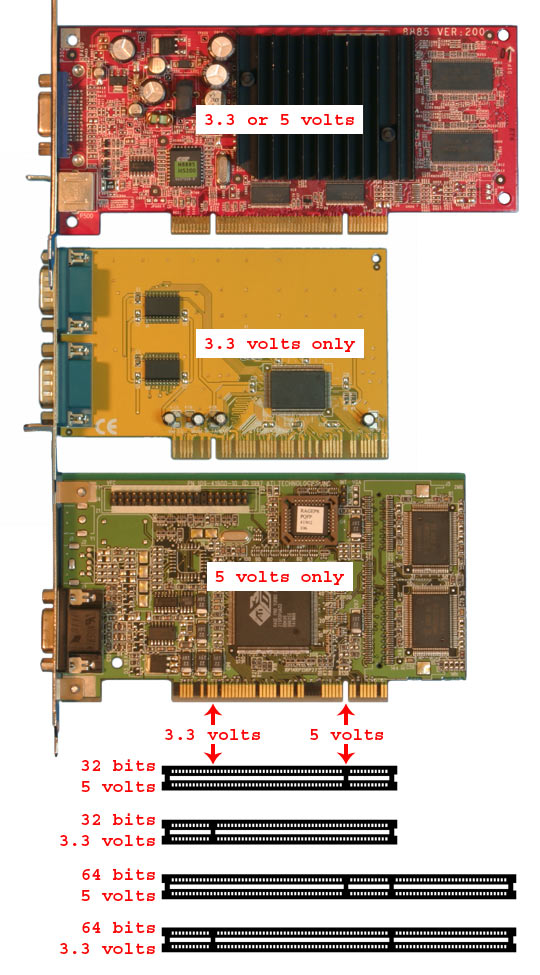
При покупке видеокарт PCI необходимо обратить внимание на совместимость со слотами расширения PCI на материнской плате. В слотах расширения PCI различаются две вещи: напряжение и количество бит. Слоты PCI могут поддерживать либо 3,3 вольта, либо 5 вольт. PCI имеет систему ключей, которая позволяет вставлять карты расширения в разъем материнской платы только в том случае, если он обеспечивает правильное напряжение. Как показано на рисунке выше, 5-вольтовый разъем материнской платы PCI имеет ключ рядом с правым концом. Плата расширения PCI на 5 вольт имеет слот, который совпадает с ключом. Это позволяет подключать 5-вольтовую карту PCI к 5-вольтовому разъему PCI. Вы можете увидеть «настоящий» разъем PCI на изображении материнской платы выше. 3,3 вольта аналогичны, но ключ находится ближе к левому концу. Эта система позволяет подключать 5-вольтовые карты к 5-вольтовым разъемам PCI, но не к 3,3-вольтовым разъемам PCI. Точно так же вы можете подключать карты на 3,3 В только к разъемам PCI на 3,3 В, но не к разъемам на 5 В. Если плата расширения может работать как от 3,3, так и от 5 вольт, то она имеет оба слота и подходит к разъемам материнской платы PCI на 3,3 и 5 вольт. Слоты расширения PCI также поддерживают две ширины: 32-битную и 64-битную. 64-битный разъем материнской платы длиннее, чем 32-битный разъем. Большинство материнских плат ПК имеют 32-битные слоты, но некоторые имеют 64-битные слоты. 32-битная карта расширения PCI будет нормально работать в 64-битном слоте. Видеокарты PCI — это 32-битные карты.
Большинство слотов PCI на материнских платах ПК являются 32-битными, 5-вольтовыми. Большинство видеокарт PCI также имеют разрядность 32 бита и 5 вольт. Многие видеокарты PCI также поддерживают 3,3 вольта. В результате большинство видеокарт PCI нормально работают на большинстве ПК. Тем не менее, есть некоторые материнские платы с другими типами слотов PCI. 64-битные слоты на 3,3 В распространены на материнских платах, ориентированных на рабочие станции. Если вы хотите использовать один из них, вам понадобится видеокарта PCI, поддерживающая 3,3 вольта. Поэтому перед покупкой видеокарты PCI рекомендуется убедиться, что видеокарта PCI и материнская плата совместимы. Если видеокарта PCI подходит к разъему расширения материнской платы, значит, они совместимы.
Читайте также:

